Erillinen lisäominaisuus: Erikoisraportointi
Erikoisraportointi on lisäominaisuus. Lisätietoja sen käyttöönotosta saa asiakaspalvelustamme.
Profiilit-välilehti
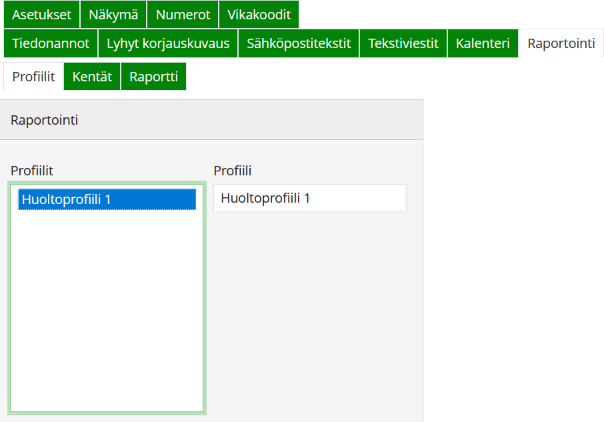
Uuden profiilin luonti onnistuu klikkaamalla Uusi-painiketta ja kirjoittamalla profiilin nimen Profiili-kenttään. Tallenna tiedot. Tallennuksen jälkeen Raportointi-välilehdelle ilmestyvät myös Kentät- ja Raportti-välilehdet, joista Raportointiprofiili koostuu.
Profiilit-välilehdellä näkyvät kaikki huoltotyössä käytettävät raportointiprofiilit. Niitä voi kopioida Kopioi-painikkeella ja poistaa Poista-painikkeella.
Kentät-välilehti
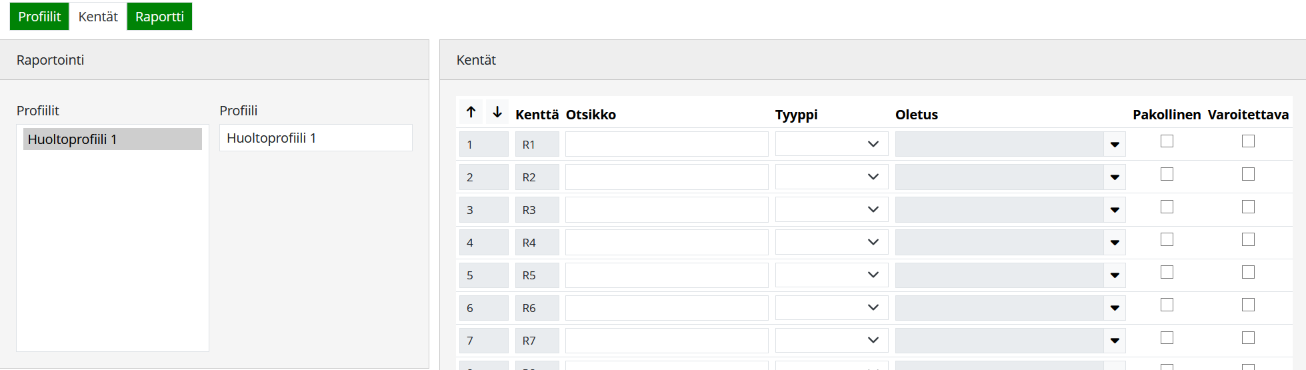
Kentät-välilehdellä määritellään mahdolliset ylimääräiset kentät.
Kirjoita kentän otsikko Otsikko-kenttään ja valitse tyyppi Tyyppi-pudotusvalikosta. Jos tyyppi on Lista, syötä tiedot Oletus-kenttään avaamalla tekstieditori poimintapainikkeesta. Kirjoita teksti editoriin, poimi se Poimi-painikkeella ja sulje editori Sulje-painikkeella.
Jokainen rivinvaihto luo uuden listavalinnan.
Voit määrittää kentän pakolliseksi tai varoitettavaksi aktivoimalla halutun valinnan. Kun huoltotyö merkitään valmiiksi, ohjelma tarkistaa asetukset ja ilmoittaa, jos tietoa puuttuu.
Kenttiä voi lisätä vapaasti. Järjestystä muutetaan valitsemalla siirrettävä rivi (klikkaa rivin Otsikko-saraketta) ja siirtämällä sitä Ylös- tai Alas-painikkeilla. Jokaisessa rivissä Kenttä-sarakkeessa oleva Rxx-tieto kertoo, mihin raportointitietokannan kenttään viitataan Raportti-välilehdellä.
Raportointi-välilehti näkyy huoltotyössä Huoltotyö-välilehden alla vain, jos asetuksissa on luotu kenttiä. Kenttien määrittely ei ole pakollista. Kun huoltotyöhön valitaan Raportointiprofiili-pudotusvalikosta asetuksissa luotu profiili ja työ tallennetaan, Raportointi-välilehti ilmestyy automaattisesti Huoltotyö-välilehden alle.
Raportti-välilehti
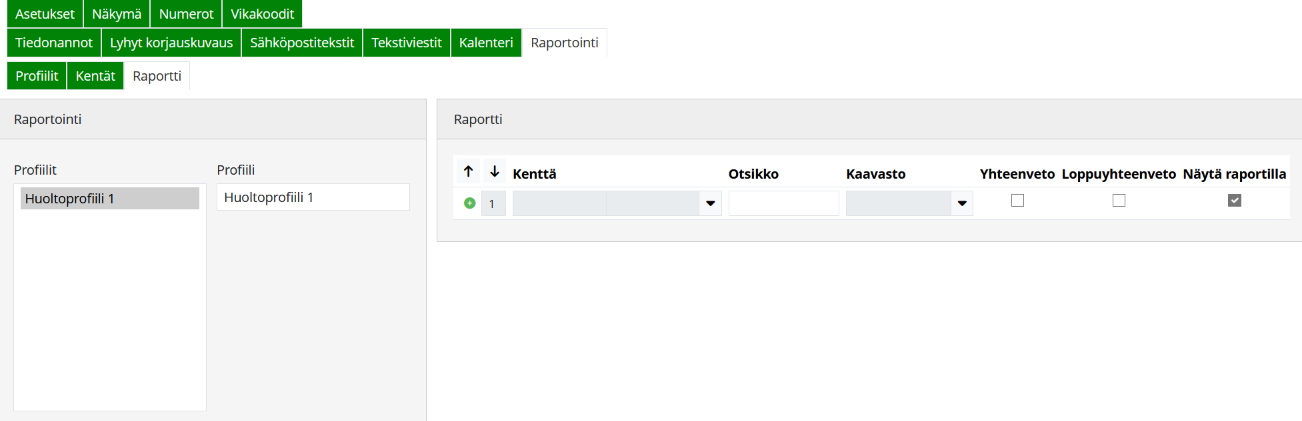
Raportti-välilehdellä määritellään, mitä tietoja raportilla näytetään ja missä muodossa. Raportti ryhmitellään asiakkaittain automaattisesti.
Uusi rivi lisätään kirjoittamalla otsikko Otsikko-kenttään. Kenttä voidaan poimia myös Kenttä-sarakkeen poimintapainikkeella. Esimerkiksi, jos hakukenttään kirjoittaa r1 ja klikkaa Etsi, avautuu tieto Huolto-Raportointi R1.
Raportilla voi käyttää alla mainittuja tauluja. Samoja tauluja ja kenttiä voi käyttää sekä Huollossa että Tuotannossa:
Huolto-huolto
Huolto-Raportointi
Valitse näytetäänkö rivin tiedot asiakaskohtaisessa yhteenvedossa, loppuyhteenvedossa vai molemmissa.
Aktivoi myös Näytä raportilla, jos haluat rivin näkyvän. Jos rivin tietoja käytetään vain laskentaan, valintaa ei tarvita.
Kaavaston käyttö
Riville voidaan syöttää kaavasto napsauttamalla Kaavasto-poimintapainiketta.
Kaavasto-ikkunassa on kaksi välilehteä: Editor ja HTML.
Editor-välilehdellä kaavasto muodostetaan valmiita toimintoja ja operaattoreita käyttäen (suositeltu tapa).
HTML-välilehdellä kaavasto voidaan kirjoittaa käsin (ei suositella).
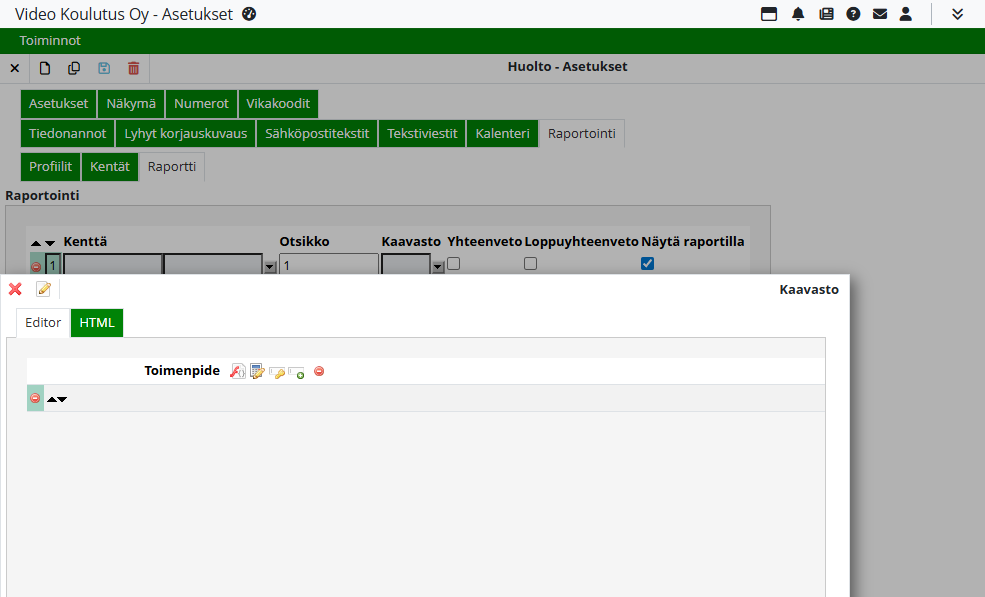
Kaavasto koostuu toiminnoista, operaatioista, tietuekentistä ja tekstikentistä.
Toiminnot sisältävät käytettävissä olevia funktioita, kuten DATE_FORMAT päivämäärän muotoiluun.
Operaatiot ovat toimintoihin liittyviä merkkejä, kuten pilkut, pisteet, sulut sekä laskutoimitusten merkit (+, -, *, /).
Tietuekentät viittaavat raportin riveihin, esimerkiksi [R1] tarkoittaa ensimmäistä riviä.
Tekstikenttään voi syöttää tekstiä, numeroita ym. Huomioi, että tekstikentissä ei saa käyttää heittomerkkiä (').
Uuden kaavan luominen
Klikkaa ensimmäistä tyhjää riviä ja sitten Toiminto-painiketta.
Valitse toiminto listalta (esim. DATE_FORMAT).
Ohjelma lisää tarvittavat kentät automaattisesti. Tietuekentät täydentyvät automaattisesti kyseessä olevan raportin rivillä.
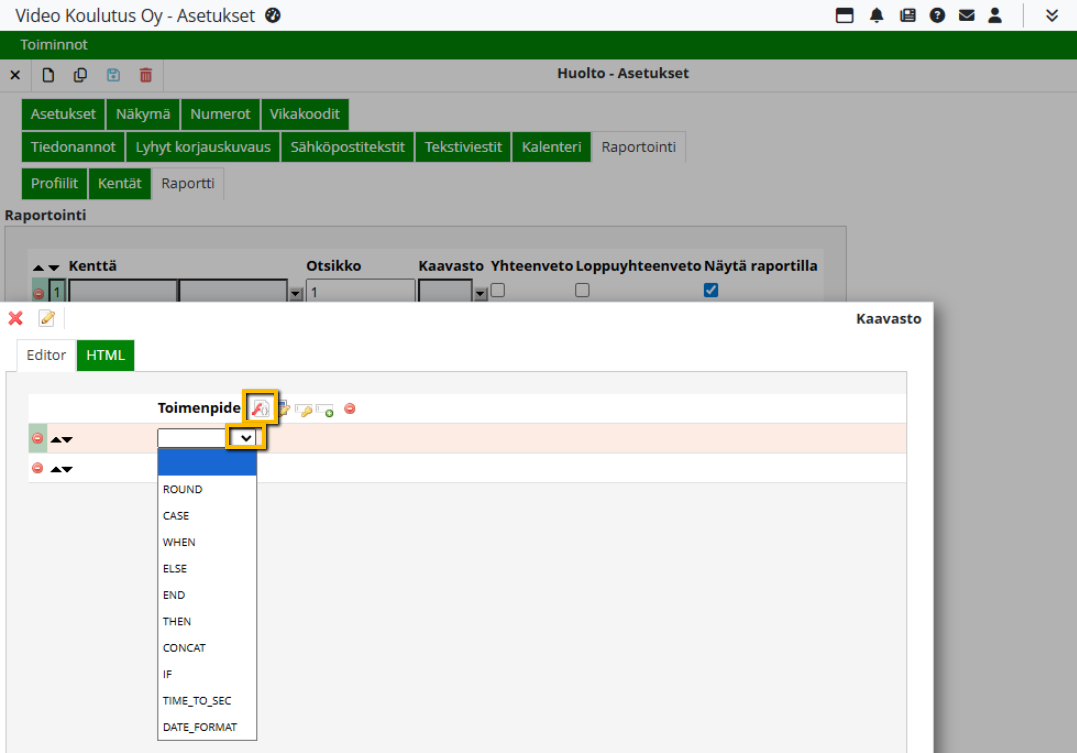
Uuden elementin lisääminen riville onnistuu Toiminto-, Operaatiot-, Tietuekenttä- tai Tekstikenttä-painikkeilla.
Elementin poistaminen tehdään valitsemalla elementti ja klikkaamalla Poista. Jos pudotusvalikko on auki, sulje se ensin. Toiminnon poistaminen poistaa siihen liittyvät elementit. Rivin voi poistaa rivin alun Poista-painikkeella.
Kaavasto tallennetaan Poimi-painikkeella. Sulkeminen ilman poimintaa hävittää muutokset.
Toiminto-pudotusvalikko
Toiminto | Selite |
|---|---|
ROUND | Pyöristää tietueen tai muun kentän arvon annettuun desimaalien määrään. ROUND (tietue/arvo, desimaalien määrä) Esim. ROUND ( [R1] , '2' )TIME_TO_SEC: kellonaika kymmenjärjestelmään, 11.30 → 11.50. |
CASE | Valintalausekkeen alkumääritelmä. Määritellään kenttä, jonka perusteella lauseketta seuraavat WHEN-ehdot toimivat. CASE-tietue |
WHEN | CASE-valintalausekkeen ehto. WHEN-arvo |
ELSE | CASE-valintalausekkeen viimeinen ehto, mikäli mikään WHEN-ehdoista ei toteudu. ELSE-suoritus/arvo |
END | CASE-valintalausekkeen loppu. Esim. CASE: CASE [R1] |
THEN | THEN: suoritus/arvo |
CONCAT | CONCAT: tekstitietueiden/arvojen yhdistäminen. CONCAT (tietue/arvo , tietue/arvo , ...) Esim. CONCAT ([R1] , 'testi' , [R2]) |
IF | IF: ehtolauseke. Jos ehto on tosi, suoritus on tosi, suoritus on epätosi. IF (tietue = operaatio arvo, suoritus tosi, suoritus epätosi) Esim. IF ( [R1] = '1' , '1' , '2' ) |
TIME_TO_SEC | TIME_TO_SEC (tietue/arvo) / 3600 Esim. TIME_TO_SEC ([R1]) / '3600' |
DATE_FORMAT | DATE_FORMAT: (tietue/arvo, muotoilu). Muotoilussa %d = päivä, %m = kuukausi, %Y = vuosi, esim. 2028. Oletusmuotoilu: %d.%m.%Y (suomalainen päivä) Esim. DATE_FORMAT ([R1] , '%d.%m.%Y') |
Raportointiprofiilin valintajärjestys
Raportointiprofiili voidaan määrittää usealla tasolla: tuotteelle, tuoteryhmälle, tuotekortille tai asetuksissa oletuksena.
Tuotteen raportointiprofiili määritellään tuoterekisterissä Lisätiedot-välilehdellä kohdassa Asetukset > Tuotteet > Lisätiedot-välilehti → Huolto: Raportointiprofiilit -pudotusvalikko.
Lisätietoja tuotteen Lisätiedot-välilehdestä.Tuoteryhmän raportointiprofiili asetetaan yleisissä asetuksissa Huolto Tuoteryhmät -välilehdellä kohdassa Asetukset > Yleiset > Tuote-välilehti > Huolto Tuoteryhmät -välilehti → Raportointiprofiili -pudotusvalikko.
Lisätietoja tuoteryhmän Huolto Tuoteryhmät -välilehdestä.Oletusraportointiprofiili määritellään huollon asetuksissa Asetukset-välilehdellä kohdassa Asetukset > Sovellukset > Huolto > Asetukset-välilehti → Raportointiprofiili -pudotusvalikko.
Lisätietoja huollon asetuksista.Tuotekorttien raportointiprofiili määritetään tuotekortin asetuksissa Perustiedot-välilehdellä kohdassa Asetukset > Tuotekortit > Perustiedot-välilehti.
Raportointiprofiilin valintajärjestys on seuraava:
Tuotteen taakse määritelty raportointiprofiili
Jos tuotetta ei ole määritelty, käytetään tuoteryhmän raportointiprofiilia
Jos kumpikaan edellä mainituista ei ole määritelty, käytetään asetuksissa määriteltyä oletusprofiilia
Poikkeus:
Jos tuotekortille on määritelty raportointiprofiili, sitä käytetään ensisijaisesti. Muussa tapauksessa sovelletaan yllä kuvattua valintajärjestystä.
